Sida loo joojiyo Microsoft Hyper-V Windows 11/10
Hyper-V waa agabka wax-soo-saarka hardware ee Microsoft(virtualization) . Waxay kuu ogolaanaysaa inaad abuurto oo aad socodsiiso nooca software ee kombiyuutarka, oo loo yaqaan mashiinka farsamada(virtual machine) . Mashiin kasta oo farsamada gacanta ah wuxuu u shaqeeyaa sida kombuyuutar dhamaystiran, oo ku shaqeeya nidaamka hawlgalka iyo barnaamijyada. Maqaalkan, waxaan ku tusi doonaa saddexda dariiqo ee aad u joojin karto Hyper-V(disable Hyper-V) Windows 11/10.
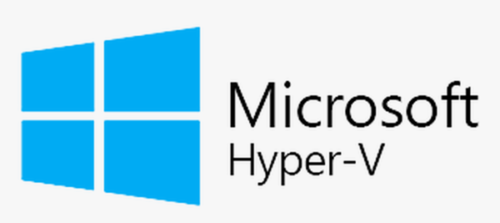
Hyper-V wuxuu ku shaqeeyaa mishiin kasta oo dalwad ah oo ku yaal meel gooni ah, taas oo macnaheedu yahay inaad ku wadi karto wax ka badan hal mashiin oo isku mid ah isla qalab isku mid ah. Waxaa laga yaabaa inaad u baahato inaad tan sameyso si aad uga fogaato dhibaatooyinka sida shil saameeya culeysyada kale ee shaqada ama aad siiso dad, kooxo ama adeegyo kala duwan inay helaan nidaamyo kala duwan.
Hyper-V ayaa ku caawin kara:
- Samee ama balaadhi deegaan daruur gaar ah. (Establish or expand a private cloud environment.)Bixi adeegyo IT dabacsanaan badan, baahi loo qabo adiga oo u guuraya ama balaadhinaya isticmaalkaaga agabka la wadaago iyo hagaajinta ka faa'iidaysiga marka dalabku is beddelo.
- Isticmaal qalabkaaga si wax ku ool ah. (Use your hardware more effectively.) Isku(Consolidate) xooji seerfarada iyo culayska shaqada kombiyuutaro jidheed oo ka yar, awood badan si loo isticmaalo awood yar iyo meel bannaan.
- Horumari sii wadida ganacsiga (Improve business continuity.) Yaree saamaynta wakhtiga la qorsheeyay iyo wakhtiga aan la qorshayn ee culayska shaqadaada labadaba.
- Samee ama balaadhi kaabayaasha desktop desktop (VDI). (Establish or expand a virtual desktop infrastructure (VDI).) Adeegso istaraatiijiyad dhexe oo miiska oo leh VDI waxay kaa caawin kartaa inaad kordhiso awoodda ganacsiga iyo amniga xogta, iyo sidoo kale fududaynta u hoggaansanaanta sharciyeynta iyo maaraynta nidaamyada hawlgalka desktop iyo codsiyada. Geli Hyper-V(Deploy Hyper-V) iyo Remote Virtualization Host(Remote Desktop Virtualization Host) ( RD Virtualization Host ) isla serverka si aad u samayso miisaska casriga ah ee shakhsi ahaaneed ama barkadaha desktop-ka ee ay heli karaan isticmaalayaashaada.
- Samee horumarka iyo tijaabinta si hufan. (Make development and test more efficient.) Dib(Reproduce) u soo saar bey'ad xisaabeed kala duwan adiga oo aan iibsan ama dayactirin dhammaan qalabka aad u baahan tahay haddii aad isticmaasho nidaamyada jirka oo keliya.
Dami Hyper-V gudaha Windows 11/10
Waxaad ku joojin kartaa Hyper-V gudaha Windows 11/10 3 siyaabood oo degdeg ah oo fudud. Mawduucan waxaan ku baari doonaa hababka hoos ku xusan ee qaybtan:
- Iyada oo loo marayo Control Panel
- Iyada oo loo marayo PowerShell
- Iyadoo loo marayo Tifaftiraha Diiwaanka
Aynu eegno sharraxaadda habka tallaabo-tallaabo ee la xidhiidha mid kasta oo ka mid ah hababka.
1] Dami Hyper-V adigoo isticmaalaya Control Panel
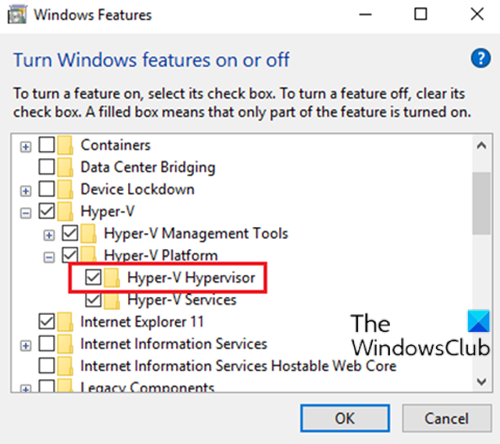
Si aad u damiso Hyper-V adigoo isticmaalaya Control Panel , samee waxyaabaha soo socda:
- Riix Windows key + R si aad ugu yeerto Run dialog.
- Run sanduuqa wada hadalka,
appwiz.cplku qor oo ku dhufo Gelida si aad u furto applet -ka Programs and Features . - Daaqadda, dhanka bidix, dhagsii astaamaha daar ama dami (Turn Windows features on or off ) isku xirka.
- Sug ilaa tufaaxa uu buuxsamay
- Marka xigta, balaadhi Hyper-V , balaadhi Hyper-V Platform ,
- Nadiifi sanduuqa calaamadaynta Hyper-V Hypervisor ama waxaad kaliya ka saari kartaa galka waalidka (Hyper-V Hypervisor)Hyper-V .
Hadda waxaad ka bixi kartaa Control Panel.
Waxoogaa(Scroll) hoos u dhaadhac halkan oo waxaad arki doontaa Windows Hypervisor Platform . Macluumaadkaaga, tani waxay u oggolaanaysaa software-ka-muuqaalku inuu ku shaqeeyo Windows Hypervisor waxaana looga baahan yahay socodsiinta sawirrada Docker waxayna u oggolaanaysaa software-ka xisbiga 3aad sida Oracle Virtual-Box , QUEMU , iyo VMWare Workstation inay ku shaqeeyaan Hyper-V . Laguma soo xulin si caadi ah.
2] Dami Hyper-V adoo isticmaalaya PowerShell
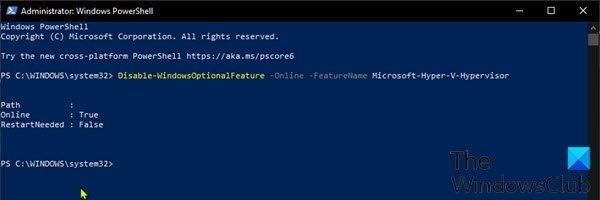
Si aad u damiso Hyper-V adoo isticmaalaya PowerShell , samee kuwan soo socda:
- Riix Windows key + X si aad u furto Menu User Power(open Power User Menu) .
- Taabo A kiiboodhka si aad u bilawdo PowerShell habka maamulka/sare.
- Gudaha PowerShell console, ku qor ama nuqul ka samee oo ku dheji amarka hoose oo ku dhufo Geli(Enter) :
Disable-WindowsOptionalFeature -Online -FeatureName Microsoft-Hyper-V-Hypervisor
Talo(Tip) : Haddii aad haysato hardware virtualization support enabled in BIOS/UEFI , waxaad ku wadi kartaa isla amar si aad si dhakhso ah u awood u yeelato Hyper-V ; Disablekaliya ku beddel Enable amarka.
- Nidaamku wuxuu qaadan karaa wakhti. Marka amarku fuliyo, waxaad ka bixi kartaa PowerShell .
3] Dami Hyper-V adoo isticmaalaya Tifaftiraha Diiwaangelinta(Registry Editor)
Maadaama uu kani yahay hawlgal diwaangelineed, waxaa lagugula talinayaa inaad kaydiso diiwaanka(back up the registry) ama aad abuurto barta soo celinta nidaamka taxadarka lagama maarmaanka ah.
Si aad u damiso Hyper-V adoo isticmaalaya Registry Editor gudaha Windows 10 , samee waxyaabaha soo socda:
- Riix Windows key + R si aad ugu yeerto Run dialog.
- Run sanduuqa wada hadalka,
notepadku qor oo ku dhufo Enter si aad u furto Notepad. - Nuqul ka samee oo ku dheji summada hoose tafatiraha qoraalka
Windows Registry Editor Version 5.00 [HKEY_LOCAL_MACHINE\SYSTEM\CurrentControlSet\Control\DeviceGuard] "RequireMicrosoftSignedBootChain"=dword:00000000 [HKEY_LOCAL_MACHINE\SYSTEM\CurrentControlSet\Control\DeviceGuard\Scenarios] [HKEY_LOCAL_MACHINE\SYSTEM\CurrentControlSet\Control\DeviceGuard\Scenarios\HypervisorEnforcedCodeIntegrity] "WasEnabledBy"=dword:00000000 "Enabled"=dword:00000000
- Hadda, dhagsii ikhtiyaarka Faylka(File) ee liiska oo dooro Save As badhanka.
- Dooro meel (doorbidayaa desktop) meesha aad rabto inaad ku kaydiso faylka.
- Geli magac leh .reg kordhin (tusaale Disable_HyperV.reg ).
- Ka dooro Dhammaan faylalka (All Files)kaydinta sida(Save as type) liiska hoos u dhaca ah.
- Laba-guji faylka (Double-click).reg ee la keydiyay si aad isugu darto.
- Haddii la soo jeediyo, dhagsii Run > Haa(Yes) ( UAC )> Yes > OK si aad u oggolaato isku darka.
- Hadda waxaad tirtiri kartaa faylka .reg haddii aad rabto.
Taasi waa seddexda dariiqo ee lagu joojin karo Hyper - V (Hyper-V)Windows 11/10 !
Related posts
Hyper-V ayaa burburiya ama qaboojiya 5in Windows 11/10 kumbuyuutarka
Microsoft Hyper-V Server waa u bilaash qiimayn aan xadidnayn
Sida loo rakibo Windows 11 adoo isticmaalaya Hyper-V gudaha Windows
Sida loo awood TPM gudaha Hyper-V si loo rakibo Windows 11
Hyper-V waxay la kulantay cilad markii la raraynayo qaabaynta mashiinka farsamada
Ka saar faylalka RAR Windows 11/10 adoo isticmaalaya apps Store oo bilaash ah
Hagaaji Cilada Kooxaha Microsoft caa70004 gudaha Windows 11/10
Hyper-V waxay la kulantay cilad ku saabsan koobiyaynta diskiyada adag ee dalwadda ah oo ku socda galka meesha loo socdo
Talooyin iyo tabaha Browser Microsoft Edge ee loogu talagalay Windows 11/10
Sida loo rakibo ama looga saaro Microsoft Store Apps gudaha Windows 11/10
Sida loo dayactiro Microsoft 365 iyadoo la isticmaalayo Command Prompt gudaha Windows 11/10
Microsoft Office Click-To-Un Isticmaalka CPU sare ee Windows 11/10
App-ka Sawirada Microsoft ayaa maqan ama aan shaqaynayn Windows 11/10
URI waxay amartay in lagu furo barnaamijyada Store Store gudaha Windows 11/10
Hyper-V ma helin mishiinno dalwad ah oo laga keeno goobta
Xawaaraha soo dejinta aayar ee dukaanka Microsoft Windows 11/10
Software ka ugu fiican ee Rinjiga Microsoft ee bilaashka ah ee loogu talagalay Windows 11/10 PC
Microsoft Publisher ma u kaydin karto faylka sidii PDF ahaan Windows 11/10
Jooji Microsoft Edge inuu ku shaqeeyo gadaasha Windows 11/10
Barnaamijyada filimada bilaashka ah ee ugu fiican ee laga heli karo Dukaanka Microsoft Windows 11/10
